Исправить системную ошибку Nox Player
Опубликовано: 2022-12-21
Nox player — это эмулятор Android, который помогает пользователю стимулировать устройства Android на своих ПК или ноутбуках. Это сделано для того, чтобы пользователь мог протестировать приложения на разных устройствах и узнать, как выглядят и работают функции. Nox player в основном используется для игр на большом экране для лучшего восприятия. Качество игры улучшается на ПК или ноутбуке из-за того, что процессоры меньше лагают. Nox player — это совершенно бесплатный инструмент для мощного игрового процесса. Но системные ошибки Nox также часто мешают вашей игре. В этой статье мы рассмотрим все возможные ошибки, с которыми может столкнуться ваш плеер Nox, и способы их решения.

Содержание
- Как исправить системную ошибку Nox Player
- Особенности Nox Player
- Как исправить сбой приложения Nox Install
- Решения для системных ошибок Nox
- Ошибка 1: не удалось запустить систему. Обратитесь в службу поддержки клиентов.
- Ошибка 2: Nox Player зависает на 99% во время загрузки экрана
- Ошибка 3: Ошибка 1006
- Ошибка 4: Ошибка 1020
- Ошибка 5: Ошибка 1005
- Ошибка 6: Не удается подключиться к Интернету в Nox Player
- Ошибка 7: Nox Player перестал работать
- Ошибка 8: не удается получить имя приложения, не удалось сохранить
- Ошибка 9: требуется аутентификация Google Play
- Ошибка 10: Ошибка виртуальной машины Nox Player
- Как играть в игры для Android на Nox с помощью ПК
Как исправить системную ошибку Nox Player
Продолжайте читать, чтобы подробно узнать о решениях для устранения проблемы с системной ошибкой Nox.
Особенности Nox Player
Nox Player имеет множество замечательных функций, таких как:
- Игрок Nox часто обновляется, чтобы исправить ошибки.
- В основном работает без сбоев.
- Он поддерживает практически все игры для Android на вашем ноутбуке/ПК.
- Nox player без проблем работает как на Windows, так и на Mac.
- Nox player также поддерживает джойстики, графические/скетч-панели и т. д.
- Он построен на пользовательской виртуальной машине.
Несмотря на то, что Nox player имеет так много функций и претендует на звание лучшего эмулятора Android, приложение по-прежнему сталкивается с ошибками, которые могут беспокоить пользователя и мешать его игровому процессу.
Как исправить сбой приложения Nox Install
Иногда даже установка приложения Nox player может вызвать ошибку, так как система запрещает его установку. Выполните следующие действия, чтобы устранить эту ошибку сбоя приложения установки Nox.
1. Щелкните значок « Мой компьютер » на боковой панели проигрывателя Nox .
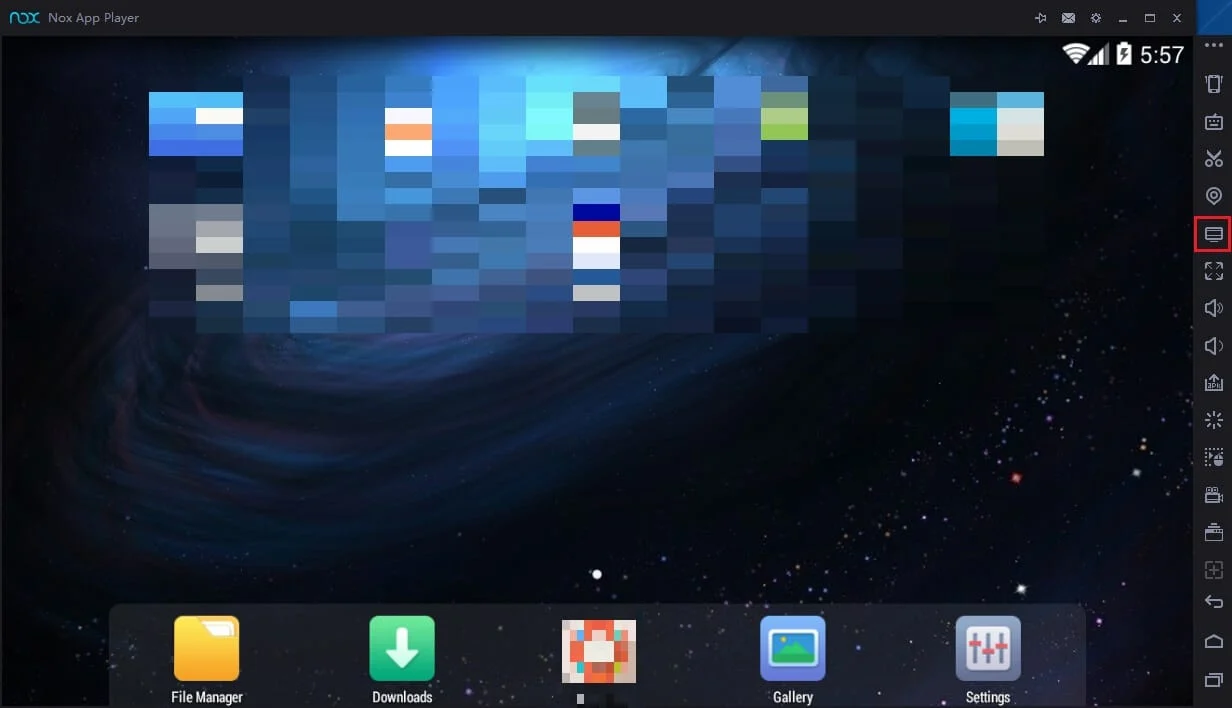
2. Затем нажмите «Импорт файла» .
3. Теперь откройте локальную общую папку .
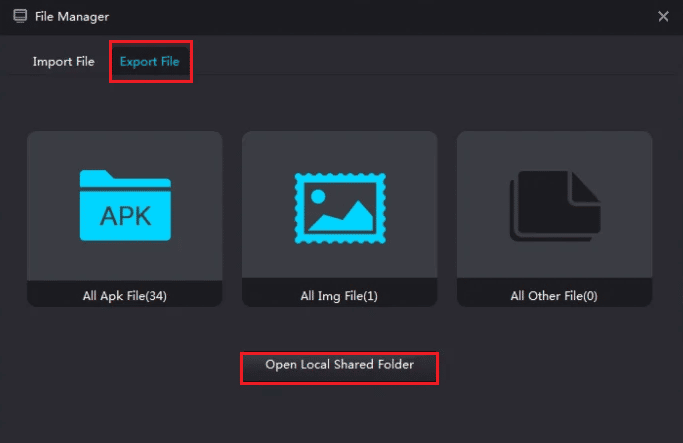
4. Затем перейдите в родительскую папку « Мои документы».
5. Теперь щелкните правой кнопкой мыши Мои документы.
6. Затем нажмите «Свойства».
7. Затем нажмите « Местоположения ».
8. Теперь выберите «Восстановить по умолчанию» и нажмите « ОК».
9. Наконец, перезапустите плеер Nox .
Также читайте: 5 способов исправить Bluestacks Engine не запускается
Решения для системных ошибок Nox
Ниже приведен список ошибок проигрывателя Nox и соответствующие решения.
Ошибка 1: не удалось запустить систему. Обратитесь в службу поддержки клиентов.
Эта ошибка возникает, когда система не позволяет запустить проигрыватель Nox. Это может быть связано с тем, что на вашем ноутбуке или ПК установлены другие эмуляторы Android, поэтому вам придется их удалить. Шаги, приведенные ниже, помогут вам устранить ошибку в дальнейшем:
1. Откройте папку Program Files.
Примечание. Если вы работаете в 64-разрядной версии Windows, вам придется открыть папку Program Files (x86).
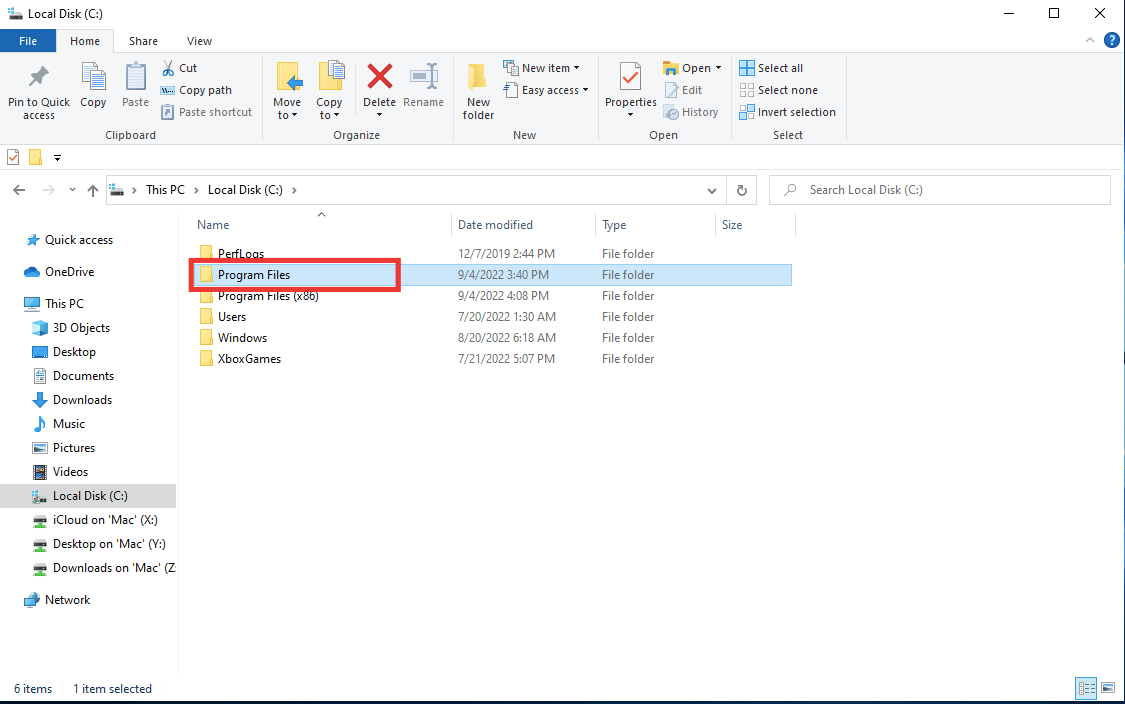
2. Затем перейдите в папку BigNox.
3. Теперь откройте папку BigNox, найдите файл uninst и дважды щелкните по нему.
4. Наконец, перезапустите приложение Nox player.
Примечание. Если проигрыватель Nox по-прежнему не исправлен, попробуйте отключить брандмауэр, а затем перезапустить приложение проигрывателя Nox. Если вы не знаете, как отключить брандмауэр Защитника Windows, наше руководство по отключению брандмауэра Windows 10 поможет вам в этом.
Ошибка 2: Nox Player зависает на 99% во время загрузки экрана
Это самая распространенная ошибка, с которой сталкиваются пользователи. Эта ошибка возникает, когда ваша система препятствует использованию технологии виртуализации. Вам необходимо включить технологию виртуализации, чтобы запустить проигрыватель Nox. Чтобы проверить, включен ли VT или нет, откройте приглашение запуска и выполните поиск dxdiag , чтобы узнать подробности BIOS в вашей системе.
Эм. Чтобы исправить ошибку, выполните следующие действия:
1. Перезагрузите компьютер, чтобы открыть BIOS .
2. Затем откройте меню BIOS системы, одновременно нажав клавишу Delete , клавишу F1 или клавиши ALT + F4 в зависимости от системы.
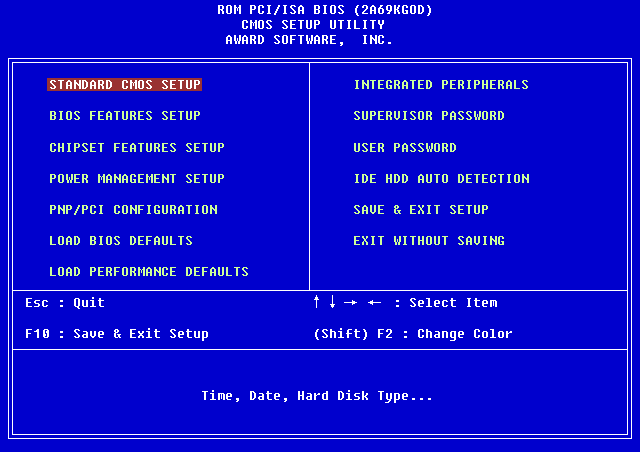
3. Теперь откройте подменю « Процессор ».
Примечание. Наборы процессоров могут быть скрыты в Расширенной конфигурации ЦП .
4. Включите Intel VT или AMD-V в зависимости от марки процессора.
5. Затем включите Intel VTd или AMD IOMMU , если это возможно.
Примечание. Они используются для транзита PCI.
6. Затем нажмите Сохранить и выйти .
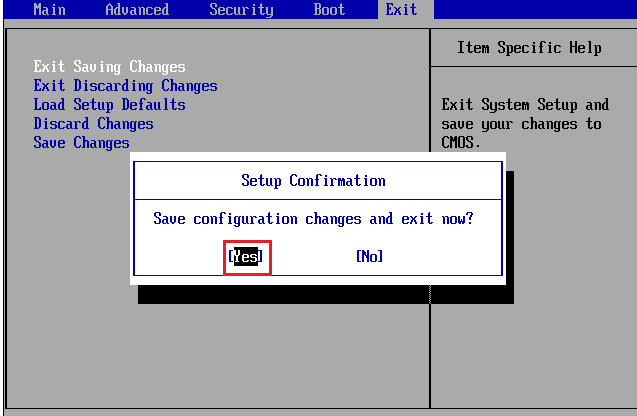
7. Выключите систему и отключите питание .
8. Наконец, включите систему и запустите Nox player .
Читайте также: Исправьте код системной ошибки 1231 в Windows 10
Ошибка 3: Ошибка 1006
Ошибка 1006 означает, что проигрыватель Nox по какой-то причине должен перезагрузиться. Эту ошибку можно просто исправить, проверив, есть ли у вас последняя версия проигрывателя Nox на наличие возможных ошибок, или обновив или ухудшив его, чтобы найти графический драйвер, совместимый с Nox. Но если это решение не работает, вот еще одно решение для исправления этой системной ошибки Nox.
1. Сначала откройте диспетчер мультиэкземпляров Nox .
2. Затем нажмите Настройки .
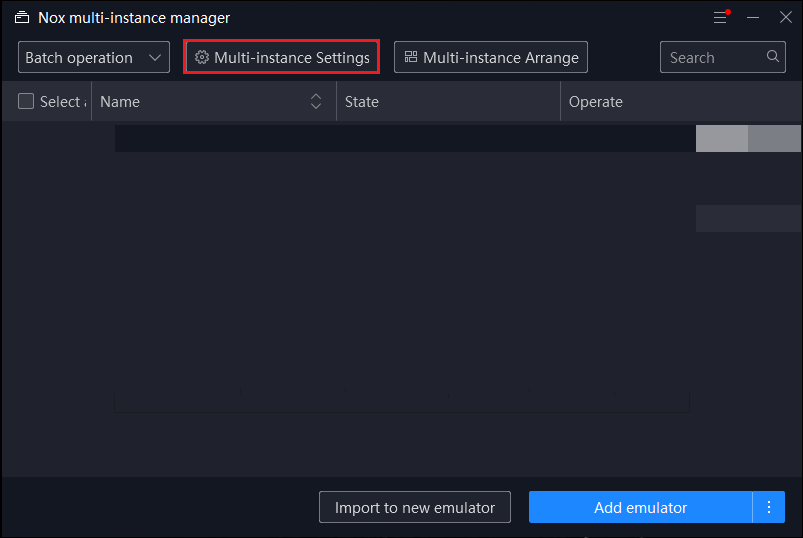
3. Выберите режим рендеринга «Графика » и попробуйте изменить параметры.
Примечание. Обязательно попробуйте оба варианта: OpenGL и DirectX .
4. Затем сохраните и перезапустите Nox Player.
Ошибка 4: Ошибка 1020
Это ошибка, которая говорит о том, что не удалось запустить виртуальные машины. Чтобы исправить ошибку, выполните следующие действия:
1. Во-первых, перезагрузите компьютер .
2. Затем щелкните правой кнопкой мыши приложение Nox на экране и выберите параметр « Открыть местоположение файла ».
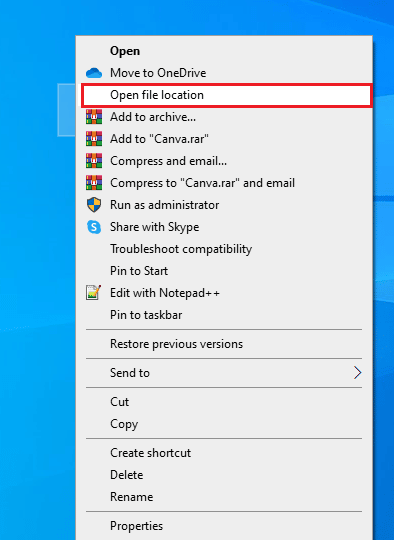
3. Теперь нажмите Nox в адресной строке, и вы вернетесь в папку Nox.
4. Затем найдите папку NOXVM .
5. Щелкните правой кнопкой мыши значок NOXVM и запустите его от имени администратора.
Читайте также: исправлено сообщение об ошибке «Интерфейс VirtualBox имеет активные соединения»

Ошибка 5: Ошибка 1005
Nox player выдает эту ошибку, когда графический драйвер не обновлен. Выполните следующие действия, если вы столкнулись с проблемой, несмотря на последнюю версию графического драйвера:
1. Сначала откройте диспетчер нескольких экземпляров.
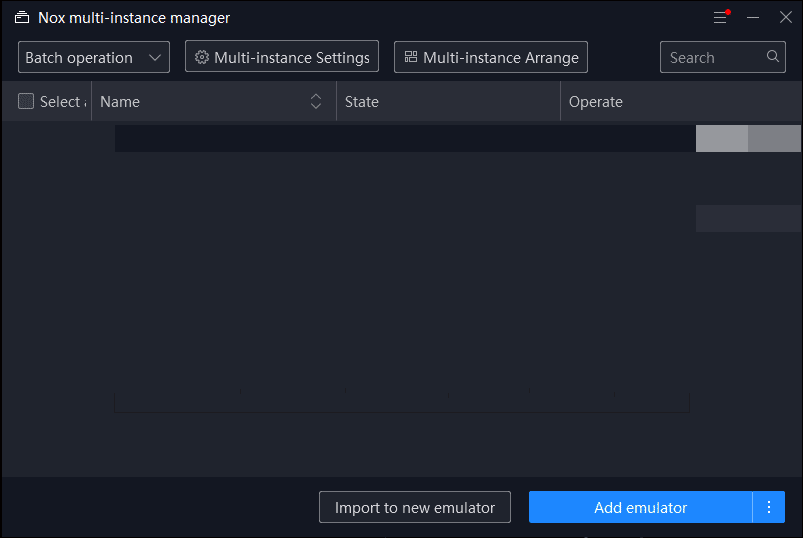
2. Затем выберите системные настройки , обозначенные значком шестеренки .
3. Теперь откройте режим рендеринга графики OpenGL и выберите « Высокий » в разделе «Настройки производительности» .
4. Наконец, нажмите «Сохранить настройки », а затем перезапустите Nox Player.
Ошибка 6: Не удается подключиться к Интернету в Nox Player
Эта ошибка может возникнуть, если ваш маршрутизатор не работает должным образом или ваша система не подключена к Интернету. Если система подключена, а приложения в Nox Player не работают, попробуйте выполнить следующие действия, чтобы устранить проблему:
1. Отключите Wi -Fi в Nox и используйте мобильные данные .
2. Подсоедините интернет-кабель и перезагрузите компьютер .
3. Затем создайте новый экземпляр и посмотрите, может ли этот конкретный экземпляр подключиться к Интернету.
4. Попробуйте использовать VPN , если ничего не работает.
Если какое-то приложение не подключается к Интернету, выполните следующие действия:
1. Нажмите клавишу Windows , введите cmd , затем нажмите « Запуск от имени администратора» .
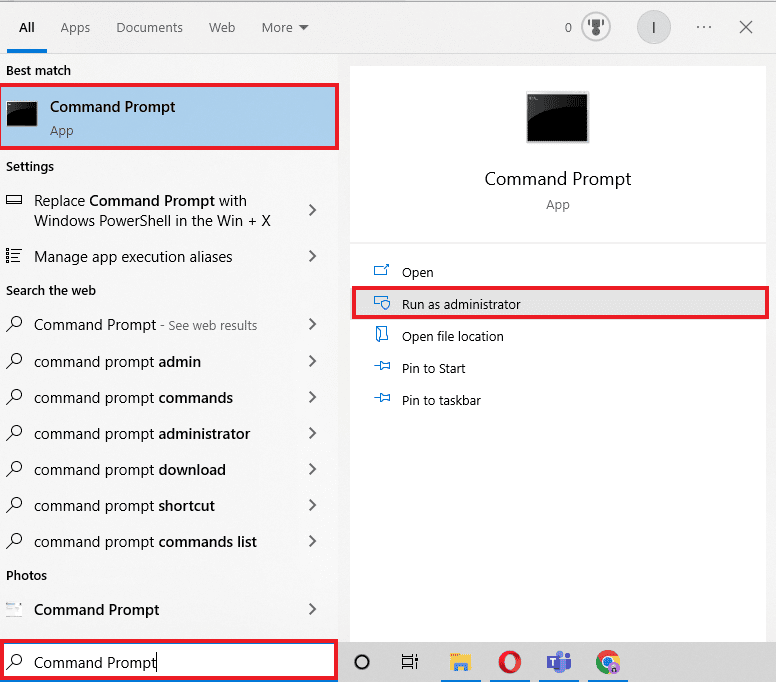
2. Теперь введите команду сброса netsh winsock и нажмите клавишу Enter .

3. Наконец, перезагрузите компьютер .
Ошибка 7: Nox Player перестал работать
Эта ошибка может потребовать от вас настройки размера файла подкачки виртуальной памяти. Если вы хотите изменить размер файла подкачки, следующие шаги помогут вам решить эту системную ошибку Nox.
1. Щелкните правой кнопкой мыши значок компьютера на экране рабочего стола.
2. Затем нажмите «Свойства » и перейдите к « Дополнительным параметрам системы» на левой панели навигации.
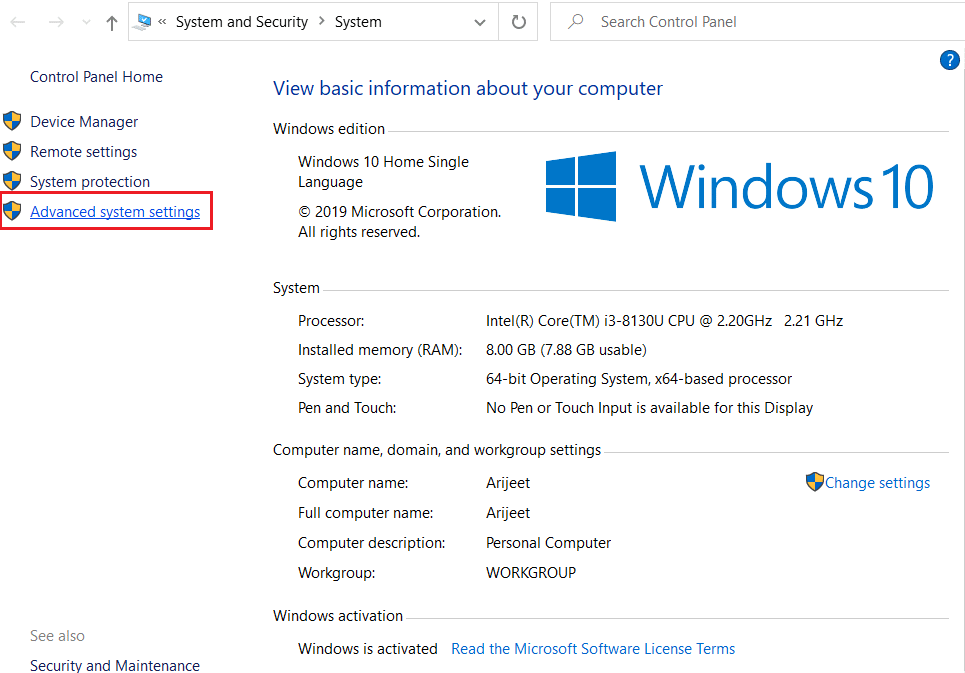
3. Найдите окно «Свойства системы» и перейдите на вкладку « Дополнительно » .
4. Затем нажмите « Настройки » в разделе «Производительность» .
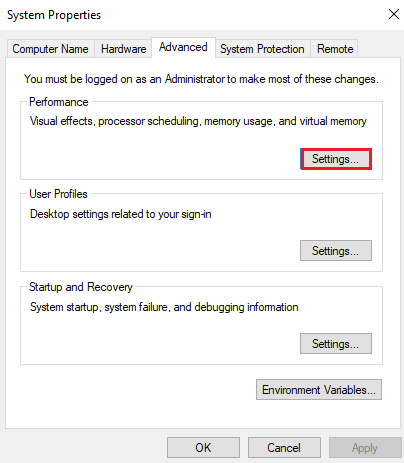
5. Затем снова выберите « Дополнительно » и нажмите кнопку « Изменить» .
6. Снимите флажок Автоматически управлять размером файла подкачки для всех дисков и выберите Пользовательский размер.
7. Вы можете установить размер в зависимости от памяти вашего компьютера.
Примечание. Говорят, что вы должны установить размер памяти вашего компьютера в 1,5 раза больше. Допустим, если на вашем компьютере 2 ГБ памяти, размер виртуальной памяти должен быть от 2048 МБ до 4096 МБ.
8. После ввода размера нажмите « Установить» , а затем нажмите кнопку « ОК ».
9. Наконец, перезагрузите компьютер , и Nox Player должен начать успешно работать.
Ошибка 8: не удается получить имя приложения, не удалось сохранить
Пользователь может создавать свои собственные привязки клавиш и назначать определенные клавиши в соответствии с играми для облегчения игры на ПК. В редких случаях, когда вы сохраняете привязки раскладок, вы можете получить сообщение об ошибке «Не удается получить имя приложения, не удалось сохранить». Следуйте приведенным ниже инструкциям, чтобы устранить ошибку:
1. Перейдите в настройки системы Nox Player, нажав на значок шестеренки.
2. Нажмите « Дополнительные настройки », а затем измените разрешение Nox Player, совместимое с вашей системой.
3. Затем сохраните настройки и установите привязки раскладок.
Примечание . Если это не сработало для вас, попробуйте отключить антивирус, а затем установите привязку карты клавиш. Чтобы отключить антивирус, прочитайте наше руководство «Как временно отключить антивирус в Windows 10» и следуйте инструкциям, чтобы временно отключить антивирусную программу на вашем ПК.
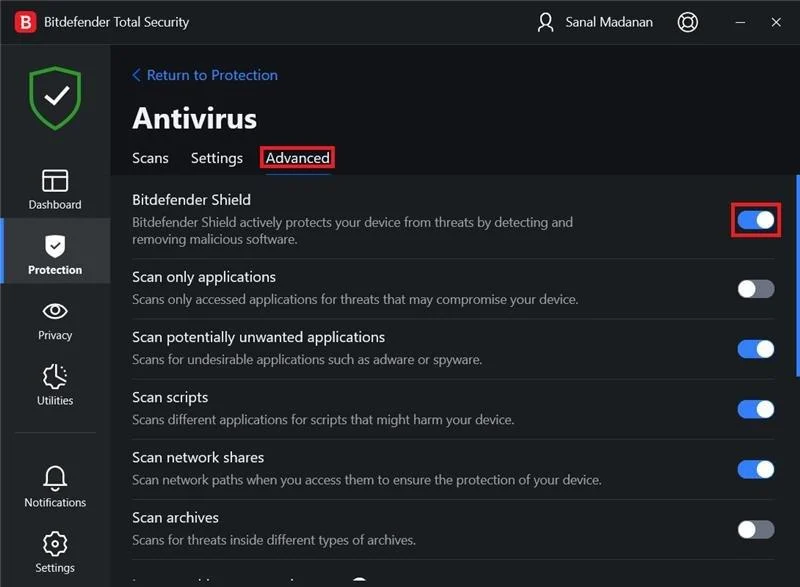
Читайте также: Исправление системной ошибки 5 Отказано в доступе в Windows 10
Ошибка 9: требуется аутентификация Google Play
Это самая распространенная ошибка, возникающая на устройствах Android. Эту системную ошибку Nox также легко исправить, если вы просто выполните шаги, указанные ниже:
Шаг I: очистить кэш на Android
Чтобы очистить кеш на Android, прочитайте наше руководство «Как очистить кеш на телефоне Android».
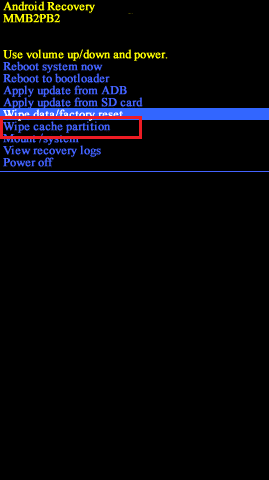
Шаг 2. Удалите аккаунт Google
Если вышеуказанный метод не решил проблему, попробуйте это решение, а также очистку кеша. Прочтите наше руководство о том, как удалить учетную запись Google с устройства Android.
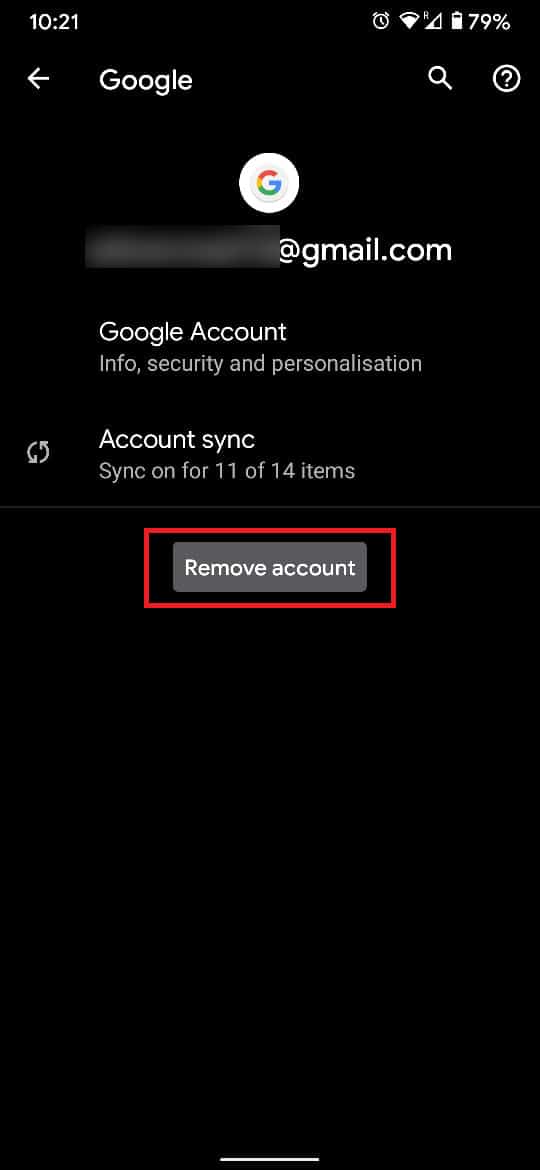
Ошибка 10: Ошибка виртуальной машины Nox Player
Nox Player создает виртуальную среду Android на ПК с Windows или Mac. Итак, при запуске Nox Player выдает ошибку виртуальной машины. Выполните следующие действия, чтобы устранить эту ошибку:
1. Перейдите по следующему пути к папке.
C:\Program Files\BigNox\BigNox\VM\RT\drivers\XQHDrv
2. Затем щелкните правой кнопкой мыши XQHDrv.inf и выберите « Установить».
3. Наконец, перезапустите Nox Player .
Примечание . Кроме того, не забудьте удалить другие эмуляторы Android, присутствующие на вашем ПК, поскольку это может привести к конфликту ошибок.
Как играть в игры для Android на Nox с помощью ПК
Выполните следующие действия:
1. Посетите сайт проигрывателя Nox и нажмите « Загрузить ».
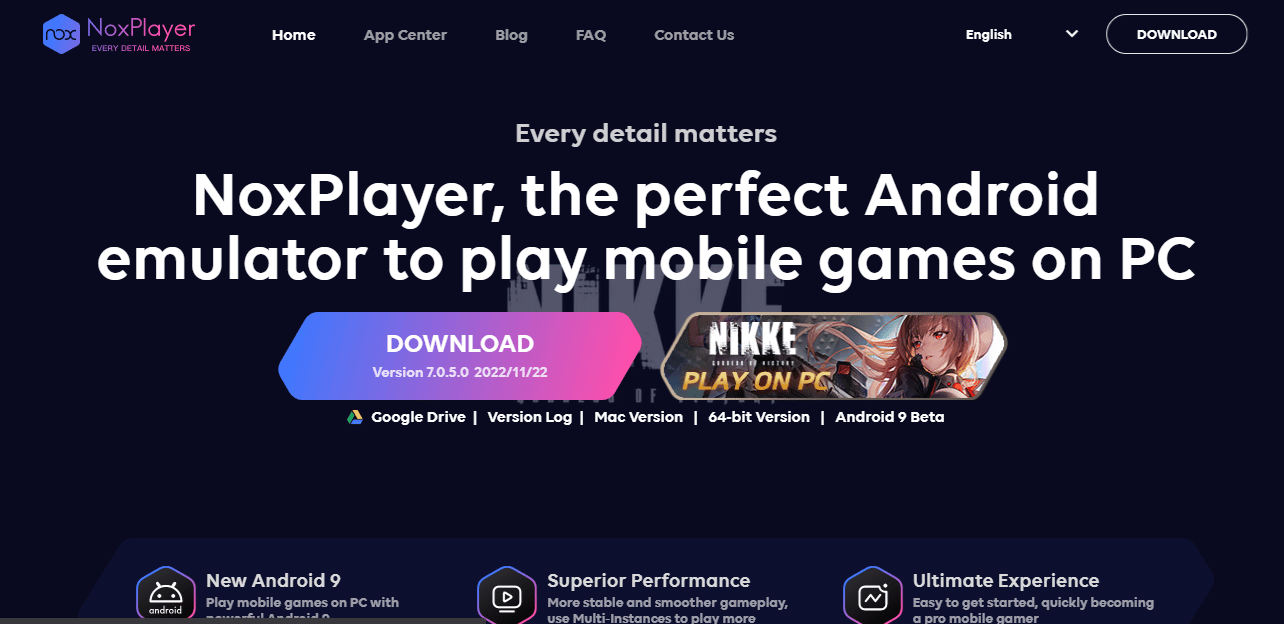
2. После завершения загрузки дважды щелкните программу установки, чтобы установить ее.
3. Нажмите « Пуск », чтобы использовать Nox после завершения установки.
4. Теперь вы можете загружать игры из магазина Google Play, доступные в главном окне Nox.
Примечание . Если на вашем ПК установлено приложение игры/apk, просто перетащите его в Nox для установки.
Часто задаваемые вопросы (FAQ)
Q1. Почему NoxPlayer не устанавливается?
Ответ Nox Player может столкнуться с ошибкой установки, поскольку несколько обновленных версий Windows 10 не поддерживают использование эмулятора и препятствуют работе эмулятора.
Q2. Является ли Nox хорошим эмулятором Android?
Ответ Да , Nox — один из самых популярных эмуляторов Android. Он широко используется для игр.
Q3. Подходит ли Nox для слабых ПК?
Ответ NOX Player — один из самых легких эмуляторов Android, с помощью которого можно играть в игры на ПК/ноутбуке даже с низкими характеристиками.
Рекомендуемые:
- Как добавить, изменить и удалить изображение профиля Telegram
- Как использовать функцию ВПР с несколькими критериями
- Исправить неработающий веб-плеер Unity
- Как скачать MyIPTV Player
Мы перечислили выше все возможные решения для системной ошибки Nox и надеемся, что вы сможете решить все свои запросы на системную ошибку Nox с помощью этой статьи. Если у вас есть какие-либо вопросы или предложения для нас, пожалуйста, напишите их в разделе комментариев ниже.
